在当今数字化的时代,数据库管理系统的重要性不言而喻,MySQL 作为一款广泛使用的开源数据库,为众多开发者和数据处理人员提供了强大的支持,对于 Mac 成功安装 MySQL 只是第一步,如何有效地使用它才是关键。
当您在 Mac 上成功安装 MySQL 之后,首先要做的就是启动 MySQL 服务,您可以通过系统偏好设置中的 MySQL 图标来进行启动操作,启动成功后,接下来就是连接到数据库。
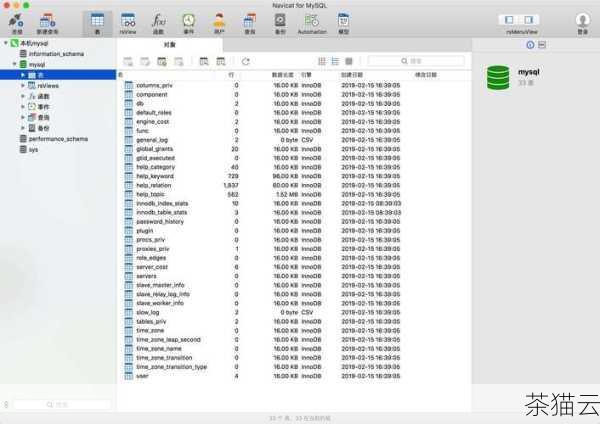
要连接 MySQL 数据库,您可以使用终端命令行或者专门的数据库管理工具,在终端中,您需要输入相应的命令来进行连接,通过“mysql -u root -p”命令,然后输入您设置的密码,即可成功连接。
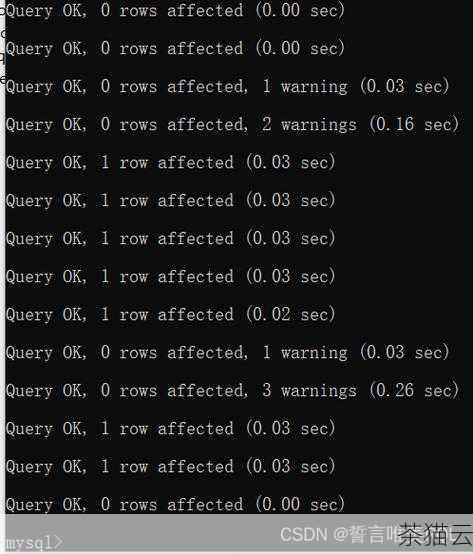
对于初次接触 MySQL 的用户,了解基本的数据库操作命令是必不可少的,创建数据库可以使用“CREATE DATABASE database_name;”命令,database_name”是您要创建的数据库名称,删除数据库则使用“DROP DATABASE database_name;”命令。
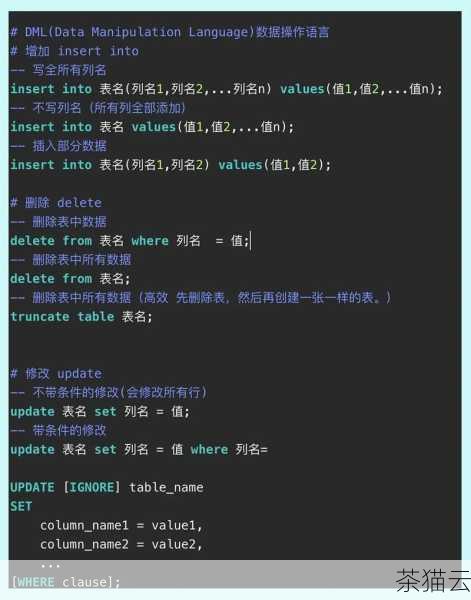
在创建数据库之后,您还需要创建表来存储数据,创建表的命令格式相对复杂一些,需要定义表的列名、数据类型、约束等信息。“CREATE TABLE table_name (column1 datatype, column2 datatype,...);” 这里的“table_name”是表的名称,“column1”、“column2”等是列名,“datatype”是数据类型。
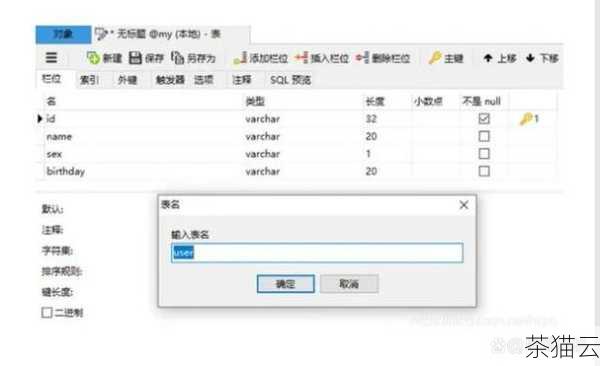
插入数据到表中可以使用“INSERT INTO table_name (column1, column2,...) VALUES (value1, value2,...);”命令,查询数据则使用“SELECT * FROM table_name;”命令来获取表中的所有数据。
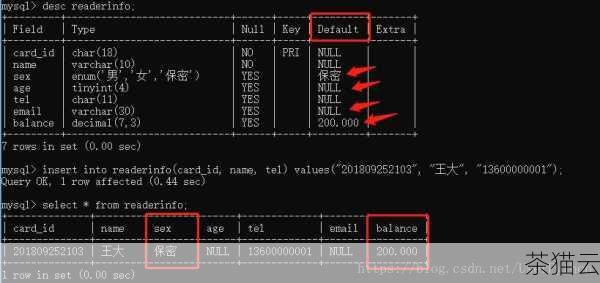
除了上述基本操作,还需要注意数据库的安全性设置,设置强密码、限制用户访问权限等,以保障数据的安全。
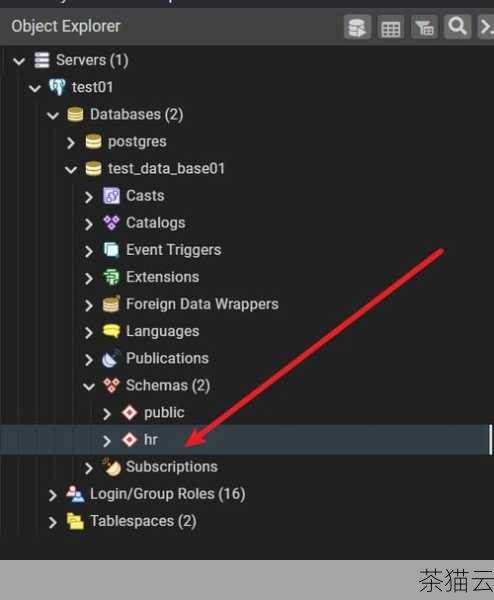
下面来解答几个与《Mac 装 MySQL 后怎么用》相关的问题:
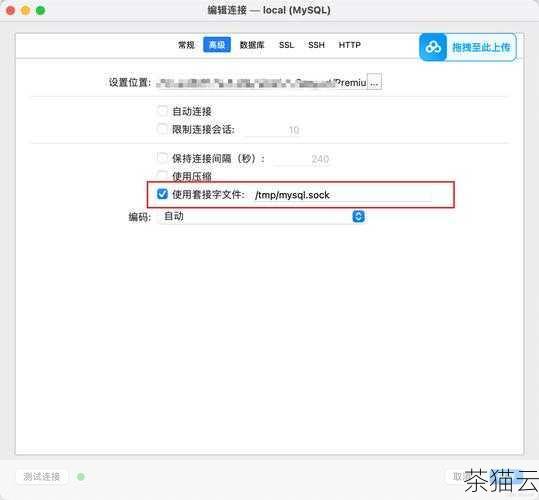
问题一:忘记了 MySQL 的密码怎么办?
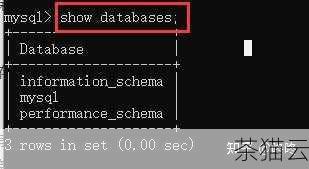
答:如果您忘记了 MySQL 的密码,可以通过停止 MySQL 服务,然后在终端中使用特定的命令来重置密码,具体的操作步骤可能会因您的 MySQL 版本而有所不同,您可以在 MySQL 的官方文档中找到详细的指导。
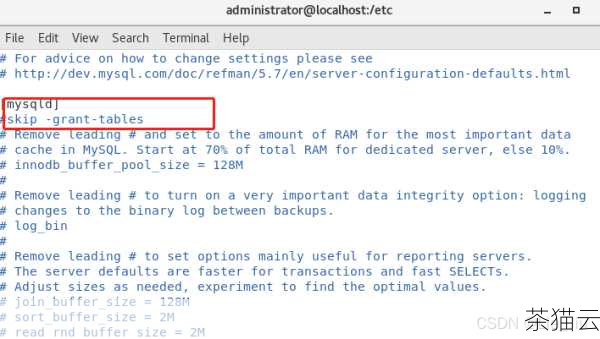
问题二:如何在 Mac 上卸载 MySQL ?
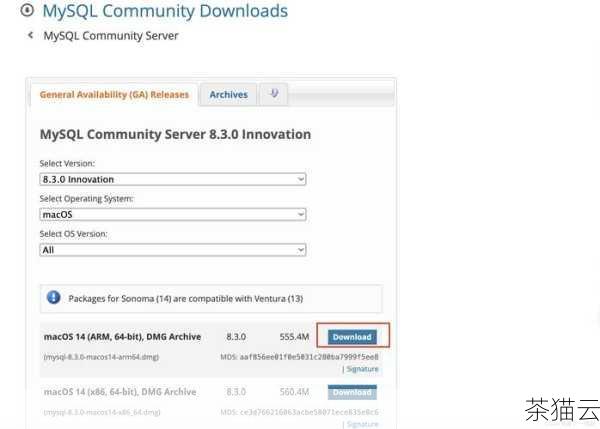
答:您可以通过以下步骤卸载 MySQL:首先停止 MySQL 服务,然后删除相关的文件和目录,包括 MySQL 的安装目录、数据目录等,还需要删除系统偏好设置中的 MySQL 图标,不过,在卸载之前请确保您已经备份了重要的数据。
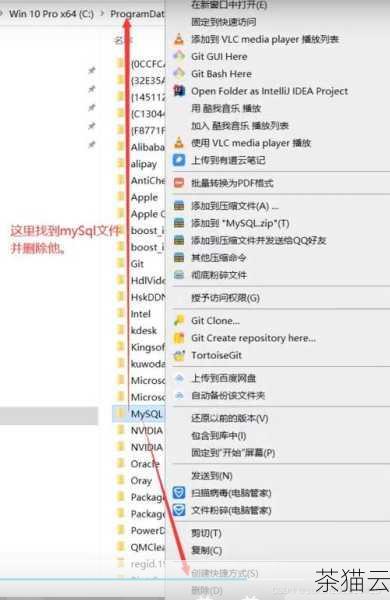
问题三:如何优化 MySQL 在 Mac 上的性能?
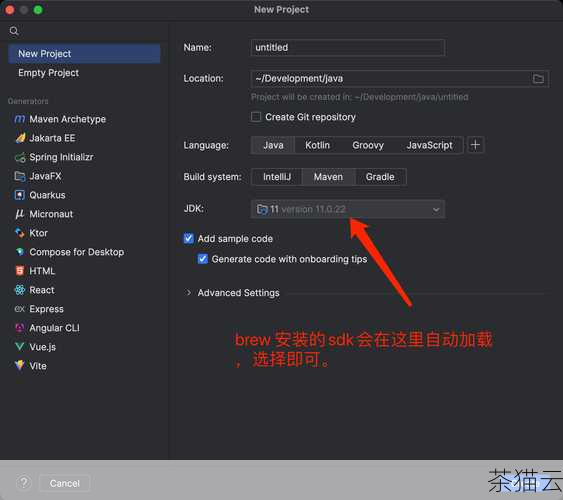
答:要优化 MySQL 在 Mac 上的性能,您可以调整一些配置参数,如缓存大小、连接数等,还可以对数据库表进行合理的设计和索引优化,以提高查询效率,定期进行数据清理和维护也是很重要的。
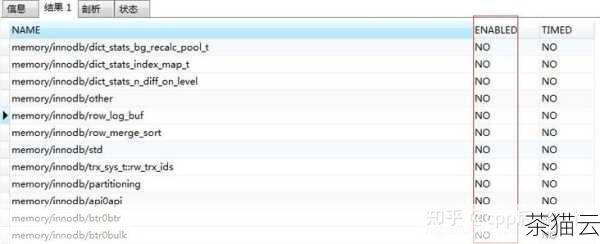
评论已关闭


